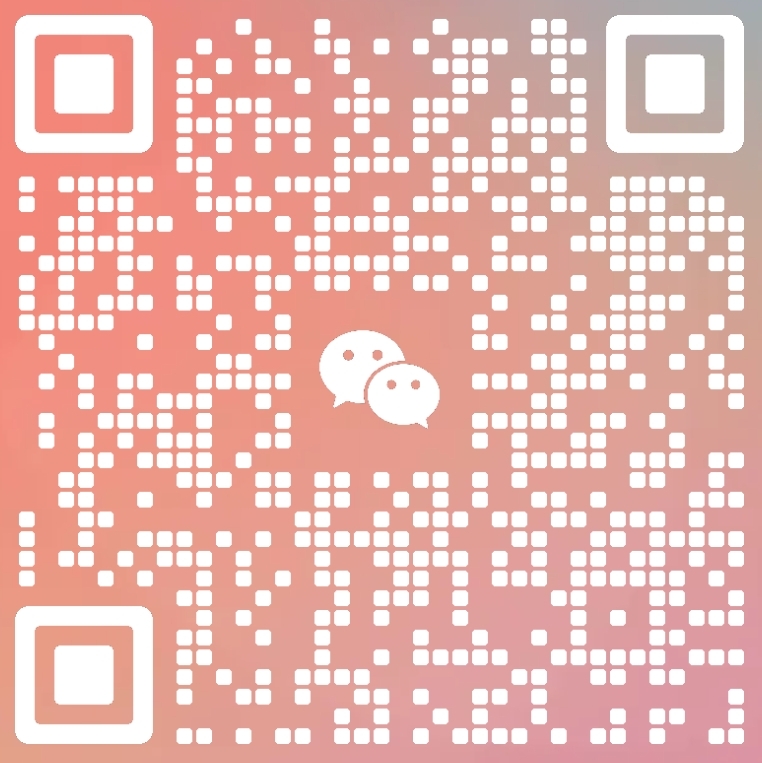Hexo教程(二)博客写作
[TOC]
Hexo|Butterfly主题界面
Front-matter
Front-matter 是 markdown 文件最上方以 — 分隔的区域,用于指定个別文档的变量。
Page Front-matter 用于页面配置
1 |
|
Post Front-matter用于文章页配置
1 | --- |
写作技巧
标签插件的原理
本文写作技巧是指,在编写文章时,我们有时候需要引用其他文章,或是使用md文件中未提供的语法。
你所记录的markdown文章,在网页端是以html格式呈现的,这点可以在网站中右键–>检查,进入开发者窗口验证。
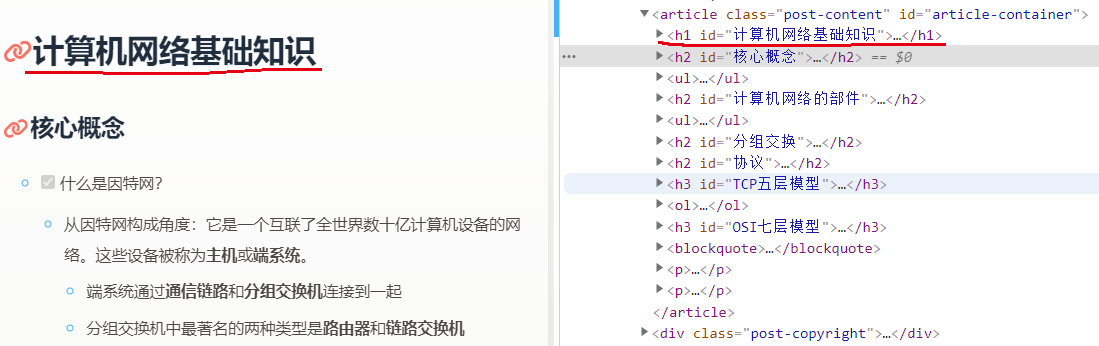
所以在md文件–>html网页过程中,我们可以通过添加代码,来实现markdown语法中不提供的功能,例如hexo提供了**标签插件(Tag Plugins)**,举例说明此服务的原理:
我们知道,markdown语法是不支持插入视频的,最多通过网页链接实现,而通过标签插件,我们可以在md文件中添加
{% youtube video_id [type] [cookie] %}
- youtube:表示从YouTube网站拿取视频
- video_id:youtube网站的视频号
- type:‘playlist’,播放列表,video_id有多个视频号时(猜的)
- cookie:boolean值,表禁用YouTube的cookie(不知道干嘛的)
hexo看到md文件中的{%%},就知道要做什么,会自动插入相关前端代码,在浏览器中展示到用户面前,效果类似下图:
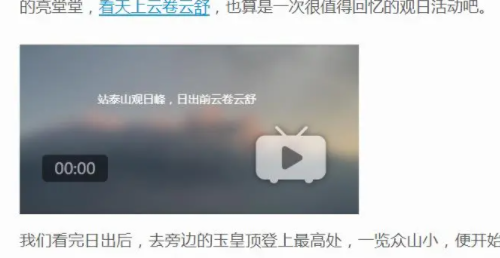
markdown语法是允许直接添加html代码的,不过hexo为避免其他因素的影响,也提供了raw语法。
1 | {% raw %} |
所以标签插件本质上可以理解为,就是添加了些前端代码,用来实现某些功能。
官方文档内容一览
主要内容大纲:
写作
- 布局(Layout):标明是哪种页面,例如post(文章页)、draft(草稿页)、page(导航标签页)和tag(标签页)等等,hexo g时候会渲染成对应页面。theme主题会提供更多Layout。详细文章:初步了解Hexo站点的布局
- 模板(Scaffold):文章需要预设置Front-matter,模板就是提前设置好,新建时直接拿用。
Front-matter
官方文档和主题文档都有介绍
分类和标签
分类方法的误区:分类具有顺序性和层次性,Hexo 不支持指定多个同级分类。
1
2
3
4
5
6
7
8
9categories:
- Diary
- Life
# 分类Life是Diary的子分类,而不是并列分类。
categories:
- [Diary, PlayStation]
- [Diary, Games]
- [Life]
# PlayStation和Games分别都是父分类Diary的子分类,同时Life是一个没有子分类的分类。
标签插件
- 大概浏览一遍,记下有需要的即可
- 插入图片,能调整大小
{% asset_img [class类名] 路径 [width] [height] %}
资源文件夹
- 用处不大,说的是创建文章时,可以自动创建一个新文件夹用来储存&调用。我图片一般用图床,很少存储到本地,这会出现一些不方便的问题。
数据文件夹
在写md文章时,假设我有一份人员名单文件(数据文件,YAML 或 JSON 格式),我想在md文章中打印出来,除了复制粘贴,我们可以用脚本片段代码实现
1
2
3
4<% for (var link in site.data.文件名) { %>
<a href="<%= site.data.文件名[link] %>"> <%= link %> </a>
<% } %>
# data为数据文件夹
服务器
- hexo server相关内容,过一遍即可
生成器
- hexo generate相关命令,看看即可
辅助函数
- 和前端知识相关性较大,属于进阶知识
插件
- 需要自己写一些插件时,可以仔细看看。详细教程:Hexo高级教程之插件开发
主题、模板、变量都需要了解
- 更多相关教程:hexo主题开发
butterfly主题官方文档,内容较多,需一步步按照自己喜欢的样式修改,这里提几个关键内容:
- Butterfly 安裝文檔(二) 主題頁面
- 标签页
- 分类页
- 友情链接
- Butterfly 安裝文檔(三) 主題配置-1
- 标签外挂的用法
- Butterfly 安裝文檔(四) 主題配置-2
- 搜索
- 评论
- inject
- Butterfly 安裝文檔(六) 進階教程
- Icon
在文章中引用另一篇文章
markdown语法引用链接
1 | [文字标题](url链接) |
该方法优点是方便,缺点是url链接容易改变,因为博客中文章的链接通常是http://***/2023/06/28/Hexo教程(二)博客写作,如果更改date和title,该链接就失效了,所以用下面的方法会更好。
标签插件方法
虽然可以直接写入文章最终链接的方法引用,但是如果原本的文章链接变化了,就不能使用了,所以最好的方法就是在生成系统之内直接引用。
1 | {% post_path filename %} |